A szöveg feldolgozásakor nagyon fontos, hogy méretezni tudja. Ez különféle módon történhet, az Ön által használt programtól függően. Ebben a példában a szöveg méretezésének módja látható az Adobe Photoshop alkalmazásban.
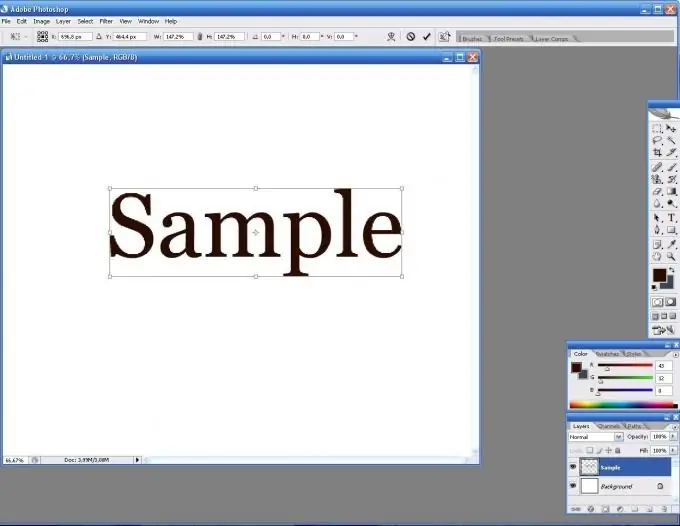
Szükséges
Számítógép, bármilyen szöveges vagy grafikus szerkesztő
Utasítás
1. lépés
Először válassza ki a Típus eszközt az Eszköztárból. Próbálj meg írni valamit.
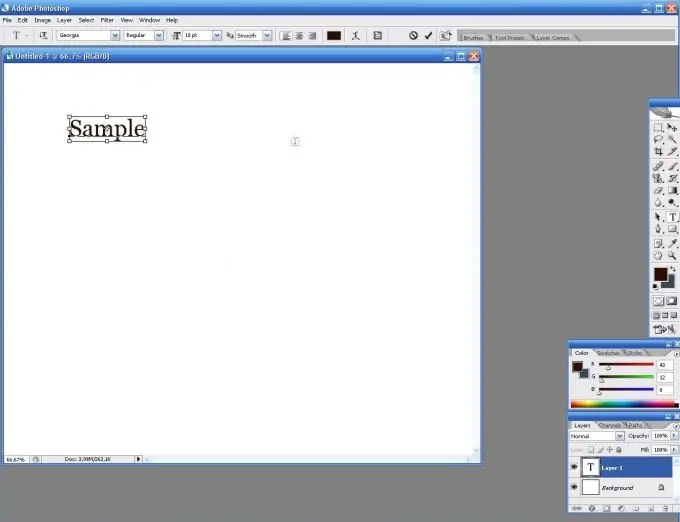
2. lépés
Tehát meg kell nagyítania a szöveget. Ehhez figyeljen a felül található eszközbeállítások panelre. Itt módosíthatja a betűtípust, a szöveg helyzetét, a szöveg irányát és még sok minden mást, beleértve a méretarányt is. A betűméret számként jelenik meg. A legördülő listában válassza ki az Önnek megfelelő betűméretet.
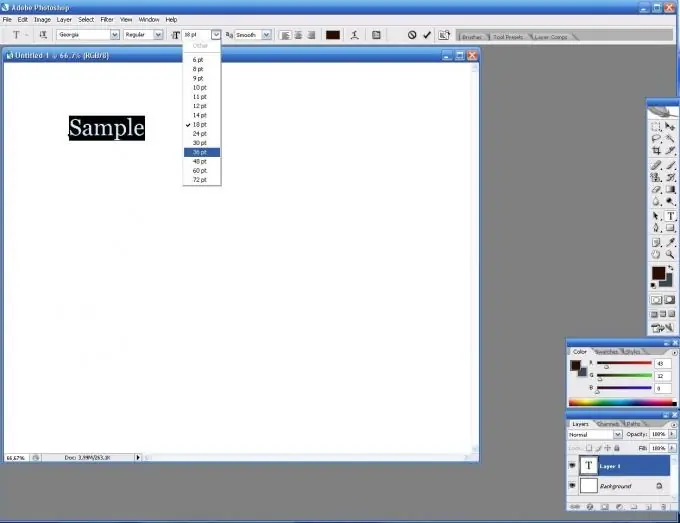
3. lépés
A betűk nagyobbak, minőségromlás nélkül.
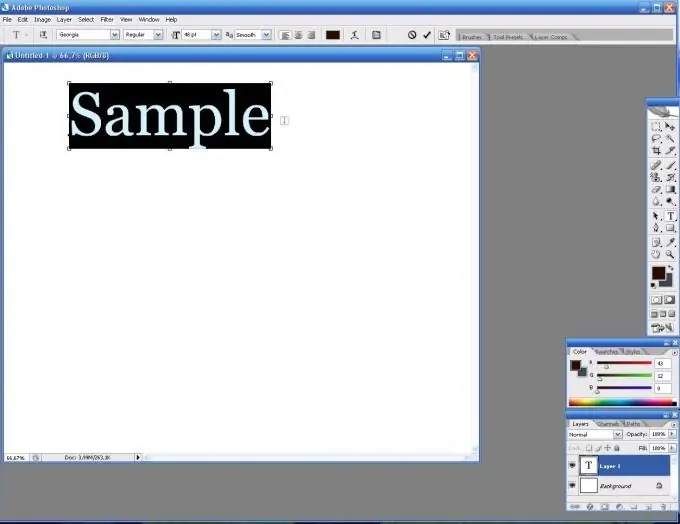
4. lépés
Van egy másik mód a betű nagyítására. Ehhez válassza a Raszterezés lehetőséget a Réteg menüből. Ez azt jelenti, hogy a betűtípus raszterizált lesz, vagyis pixelekből áll.
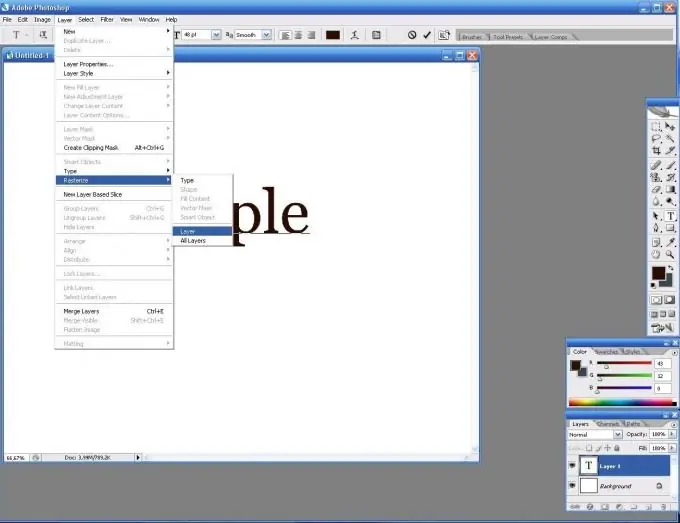
5. lépés
Most nyomja meg a Ctrl + T billentyűkombinációt, és méretezze át a szöveget, amire szüksége van. Vegye figyelembe, hogy a lépcsős élek nagy nagyítással láthatók lesznek. Ez a módszer hátránya.






